
Inhaltsverzeichnis:
- Autor John Day [email protected].
- Public 2024-01-30 07:21.
- Zuletzt bearbeitet 2025-01-23 12:53.
Dieses anweisbare wird Ihnen beibringen, wie man eine Madlib mit Notepad macht.
Schritt 1: Notizblock öffnen
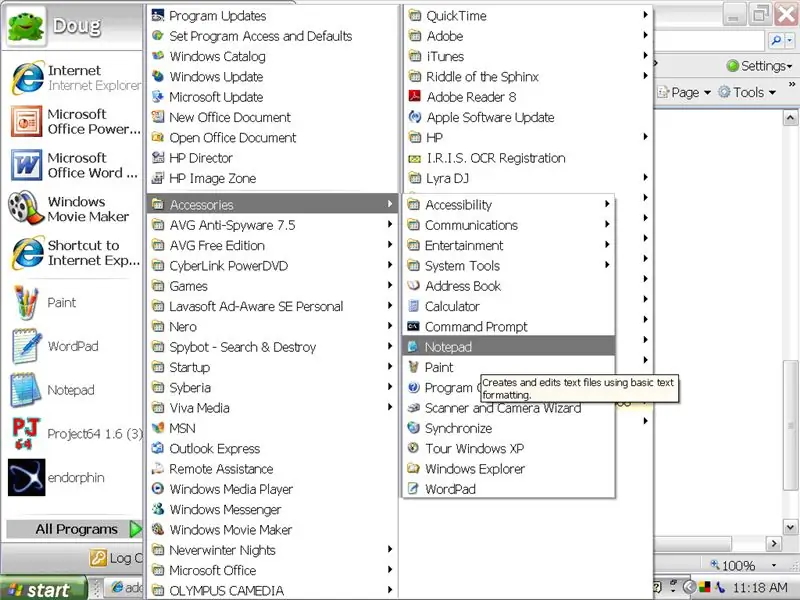
Nun, wenn Sie es nicht bemerkt haben, brauchen Sie einen Notizblock. Gehen Sie einfach zu START, Alle Programme, Zubehör, Notizblock.
Schritt 2: Schreiben Sie eine Geschichte
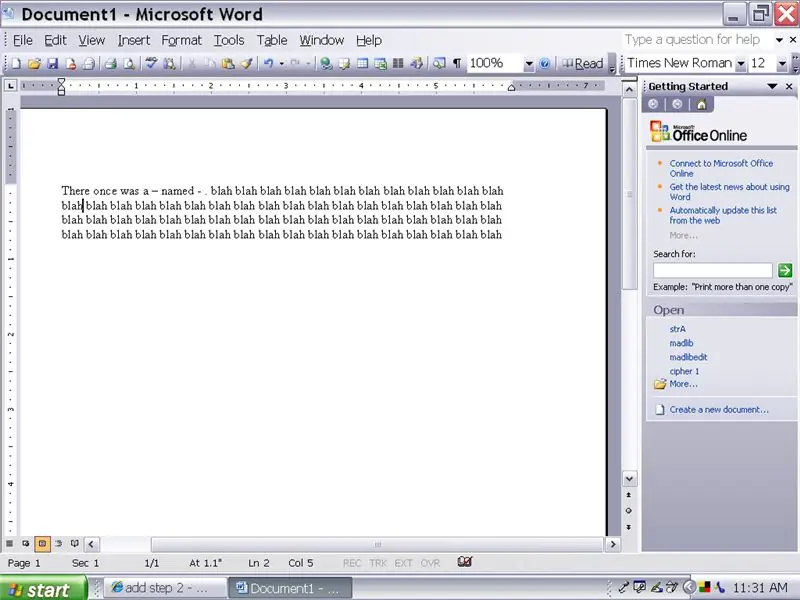
Gehen Sie zu Wort und schreiben Sie eine Geschichte, und wenn Sie fertig sind, nehmen Sie einige Wörter heraus.
Schritt 3: Eingänge hinzufügen
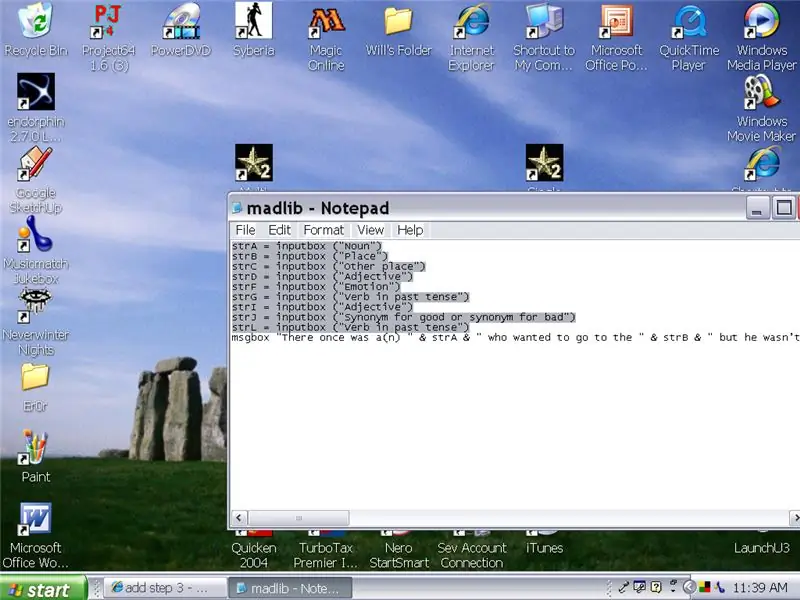
Für jedes - müssen Sie dies genau auf notepad:str = inputbox ("Danach hinzufügen: a für das erste, b für das zweite usw., c, d, e, f, …… nach dem str. Danach füge das Wort hinzu, was auch immer das Wort ist, z. B.: stra = inputbox ("Noun")mache das für jedes
Schritt 4: Einfügen der Story
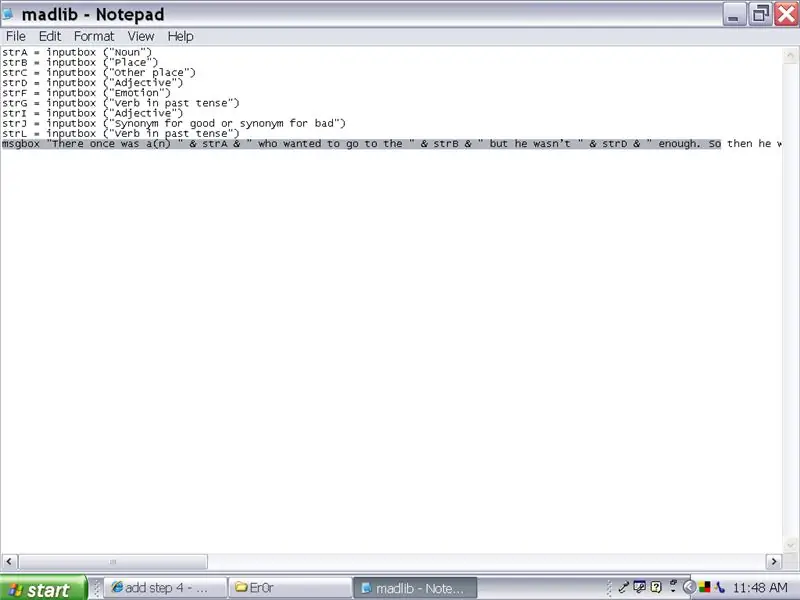
Kopiere die Geschichte aus Wort
dann, nachdem alle str's geschrieben wurden, tippe msgbox "Und dann füge die Geschichte hier für jeden Bindestrich ein, nimm das heraus und setze ein & str… & ex: msgbox "Die" & strA & "gingen zum" & strB & "und hatten Spaß." tun Sie das in der gleichen Zeile, bis Sie mit der Geschichte fertig sind.
Schritt 5: Bearbeiten und speichern
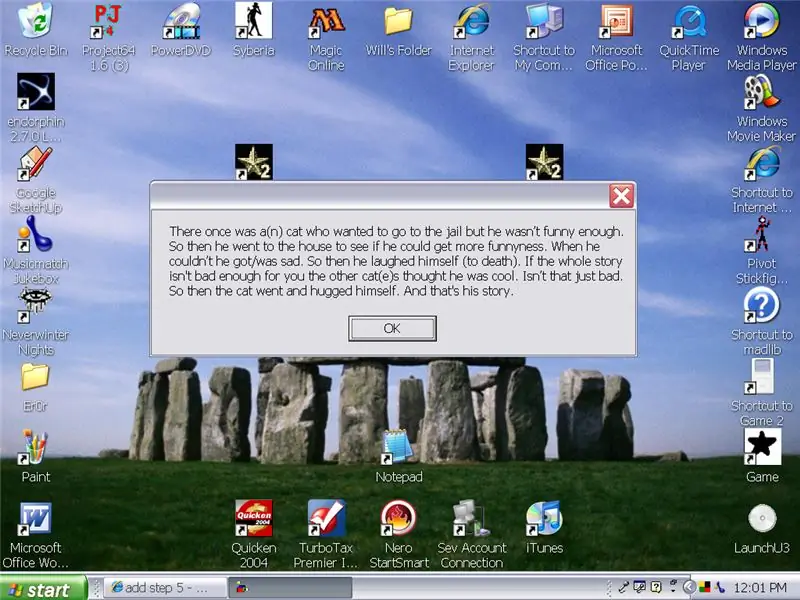
Das Sparen könnte Sie durcheinander bringen. Sie müssen auf "Speichern unter" gehen und dann zu "Speichern unter" gehen. Legen Sie es auf "Alle Dateien" und speichern Sie es als Insertnamehere. VBS
Um es zu bearbeiten, klicken Sie mit der rechten Maustaste auf das Symbol und klicken Sie auf "Bearbeiten". Versuch es. Wenn es nicht funktioniert, spielen Sie damit oder loggen Sie es ein und ich melde mich so schnell wie möglich. Wenn es funktioniert, werden die Leerzeichen nicht an den richtigen Stellen angezeigt. Gehen Sie einfach hinein und fügen Sie sie hinzu. Wenn es richtig gemacht wird, sollte es so aussehen:
Schritt 6: Sie sind fertig
Du bist fertig.
Empfohlen:
So erstellen Sie eine einfache Website mit Notepad – wikiHow

Wie erstelle ich eine einfache Website mit Notepad: Hat sich jemand gefragt, wie ich aus einem einfachen Schreibprogramm eine Website erstelle? Website nur mit Notizblock
So erstellen Sie eine Android-App mit Android Studio: 8 Schritte (mit Bildern)

So erstellen Sie eine Android-App mit Android Studio: In diesem Tutorial lernen Sie die Grundlagen zum Erstellen einer Android-App mit der Android Studio-Entwicklungsumgebung. Da Android-Geräte immer häufiger werden, wird die Nachfrage nach neuen Apps nur zunehmen. Android Studio ist ein einfach zu bedienendes (ein
SCARA-Roboter: Lernen über Vorwärts- und inverse Kinematik !!! (Plot Twist Erfahren Sie, wie Sie mit PROCESSING eine Echtzeitschnittstelle in ARDUINO erstellen !!!!): 5 Schritte (m

SCARA-Roboter: Lernen über Vorwärts- und inverse Kinematik !!! (Plot Twist Learn How to Make a Real Time Interface in ARDUINO Using PROCESSING !!!!): Ein SCARA-Roboter ist eine sehr beliebte Maschine in der Industriewelt. Der Name steht sowohl für Selective Compliant Assembly Robot Arm als auch für Selective Compliant Articulated Robot Arm. Es ist im Grunde ein Roboter mit drei Freiheitsgraden, da er die ersten beiden Displ
So erstellen Sie eine Website (eine Schritt-für-Schritt-Anleitung): 4 Schritte

So erstellen Sie eine Website (eine Schritt-für-Schritt-Anleitung): In dieser Anleitung zeige ich Ihnen, wie die meisten Webentwickler ihre Websites erstellen und wie Sie teure Website-Builder vermeiden können, die für eine größere Website oft zu begrenzt sind helfen Ihnen, einige Fehler zu vermeiden, die ich am Anfang gemacht habe
So erhalten Sie Musik von fast jeder (Haha) Website (solange Sie sie hören können, können Sie sie bekommen Okay, wenn sie in Flash eingebettet ist, können Sie es möglicherweise nic

So erhalten Sie Musik von fast jeder (Haha) Website (solange Sie sie hören können, können Sie sie bekommen … Okay, wenn sie in Flash eingebettet ist, können Sie es möglicherweise nicht) BEARBEITET!!!!! Zusätzliche Informationen: Wenn Sie jemals auf eine Website gehen und ein Lied abspielen, das Sie mögen und es wollen, dann ist hier das anweisbare für Sie, nicht meine Schuld, wenn Sie etwas durcheinander bringen (nur so wird es passieren, wenn Sie ohne Grund anfangen, Dinge zu löschen) ) Ich konnte Musik für
